

Wie extrahiere ich den Umriss eines Charakters in PS?
PS-Methode zum Extrahieren der Umrisse eines Charakters:
1. Öffnen Sie Photoshop und öffnen Sie das Materialbild. Und erstellen Sie eine doppelte Ebene für die spätere Verwendung.

2. Füllen Sie den Hintergrund mit Schwarz. Oder Sie können eine neue Ebene erstellen und diese mit Schwarz füllen.
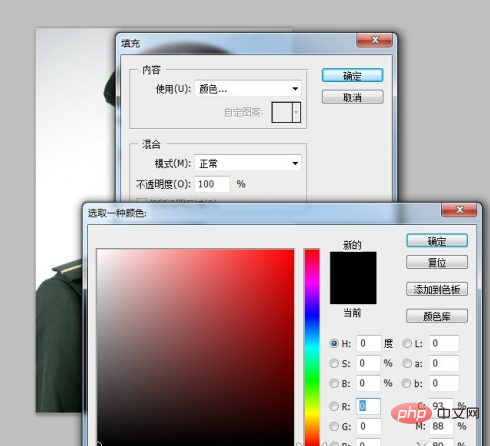
3. Schneiden Sie das Bild aus, egal welche Methode Sie verwenden. Dieses Bild ist relativ einfach. Verwenden Sie daher das Schnellauswahl-Tool, um es auszuwählen.

4. Entfernen Sie die Farbe von den ausgeschnittenen Zeichen. Konkret: Bild – Anpassung – Entfärben.

5. Filtern – Stilisieren – Kanten aufhellen Dieser Parameter hängt vom persönlichen Empfinden der tatsächlichen Situation ab.

6. Extrahieren Sie die Highlights jedes Kanals. Strg+Alt+2, Strg+J, extrahieren Sie den RGB-Kanal und blenden Sie dann die Ebene aus. Verwenden Sie auf die gleiche Weise Strg+Alt+3, 4 und 5, um die roten, grünen und blauen Kanalhervorhebungen zu extrahieren und gleichzeitig die Ebene auszublenden.
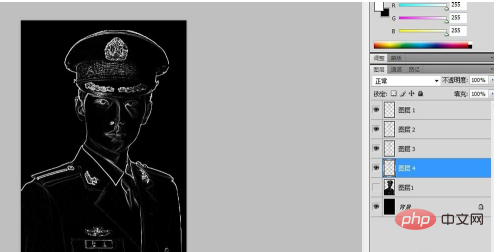
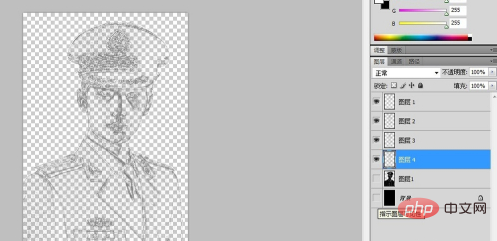
7. Ebene 1 ausblenden (bezieht sich hier auf die Hintergrundkopie des ausgeschnittenen Bildes). Führen Sie die vier Ebenen, die Sie gerade extrahiert haben, zu einer Ebene zusammen (Strg+E).
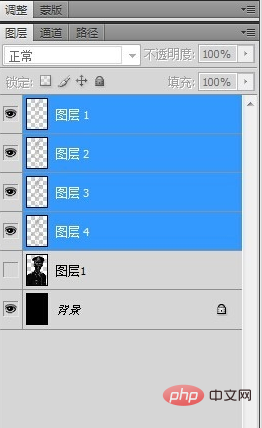

8. Vergrößern Sie das Bild und verwenden Sie das Hintergrund-Radiergummi-Werkzeug, um das unnötige Rauschen zu löschen (oder verwenden Sie zum Vervollständigen eine Maske). Dadurch werden die Konturen der Figur grob ausgeschnitten.

Empfohlenes Tutorial: „PS-Video-Tutorial“
Das obige ist der detaillierte Inhalt vonWie extrahiere ich den Umriss eines Charakters in PS?. Für weitere Informationen folgen Sie bitte anderen verwandten Artikeln auf der PHP chinesischen Website!
 So zeichnen Sie gepunktete Linien in PS
So zeichnen Sie gepunktete Linien in PS
 ps ausgewählten Bereich löschen
ps ausgewählten Bereich löschen
 ps Vollbild-Tastenkombination beenden
ps Vollbild-Tastenkombination beenden
 PS Farbeimer-Tastenkombinationen
PS Farbeimer-Tastenkombinationen
 So ändern Sie die Größe von Bildern in PS
So ändern Sie die Größe von Bildern in PS
 So ändern Sie die Farbe des PS-Pinsels
So ändern Sie die Farbe des PS-Pinsels
 So machen Sie den Hintergrund in PS transparent
So machen Sie den Hintergrund in PS transparent
 PS Kanten-Tastenkombinationen anpassen
PS Kanten-Tastenkombinationen anpassen